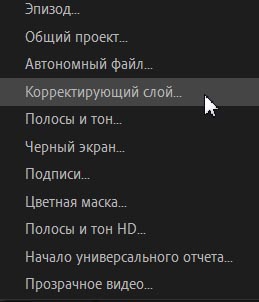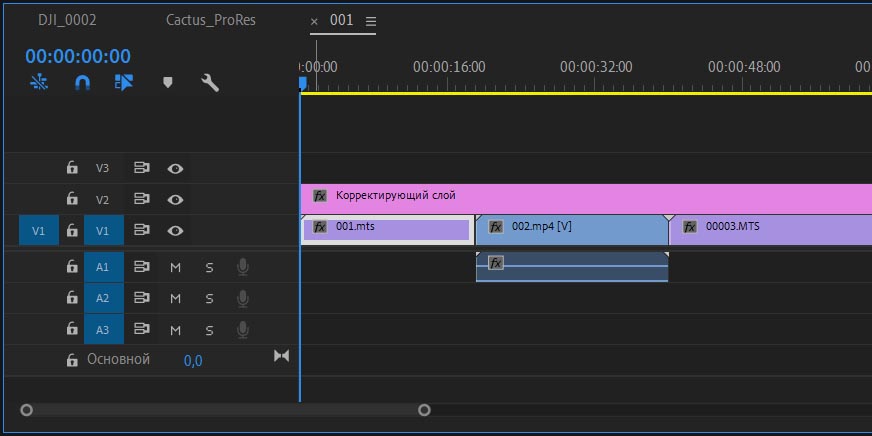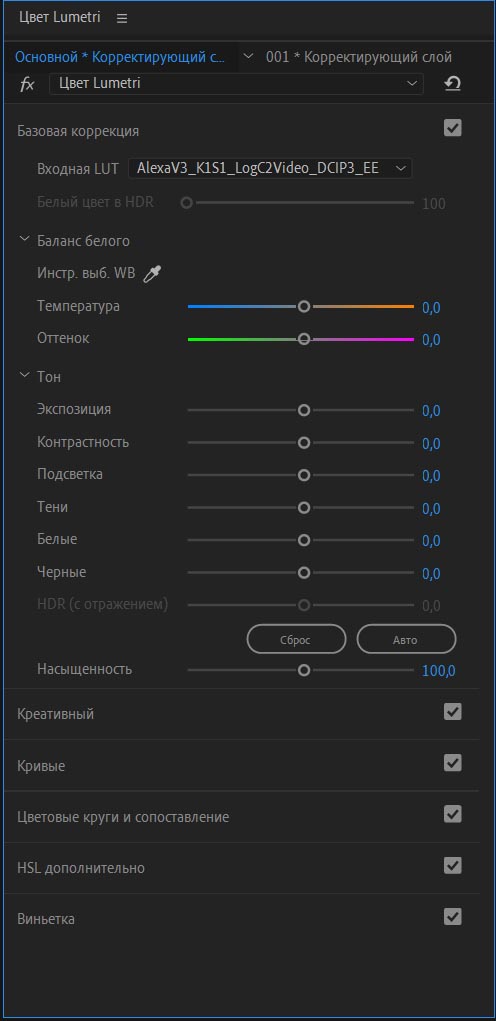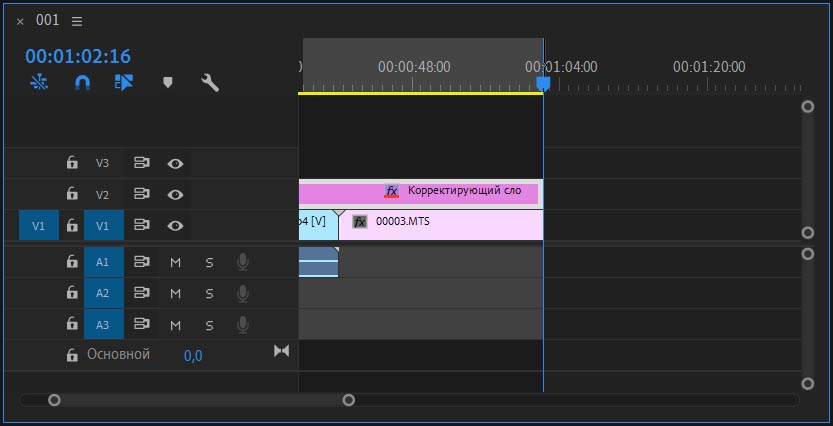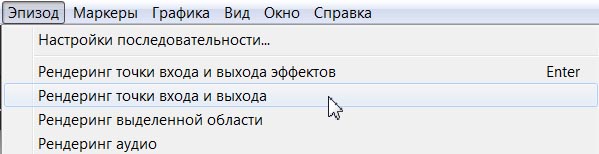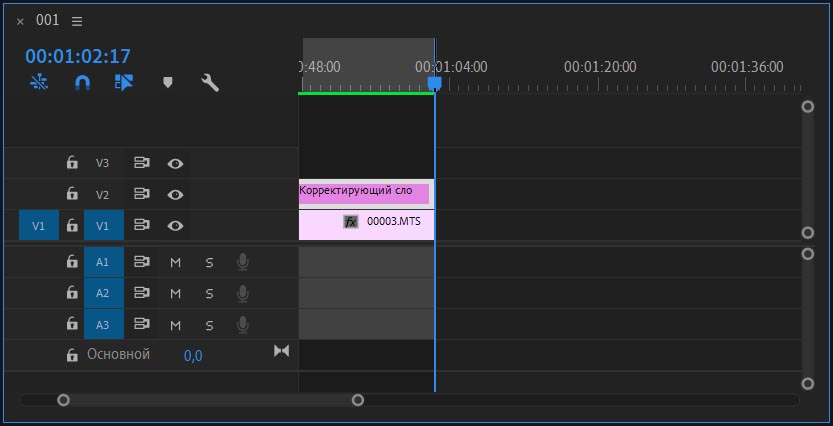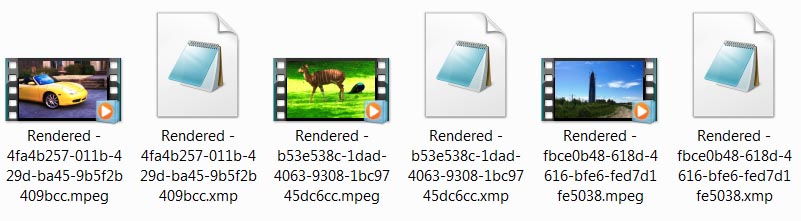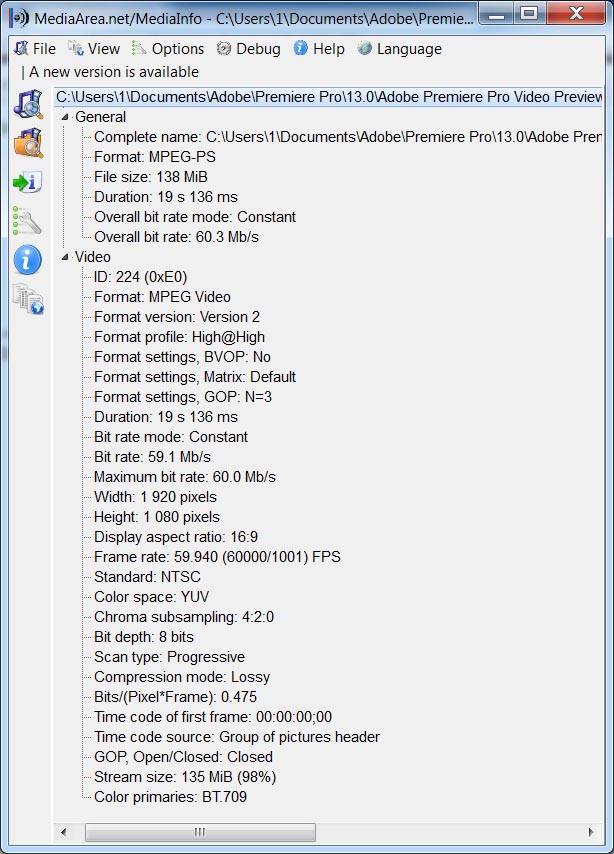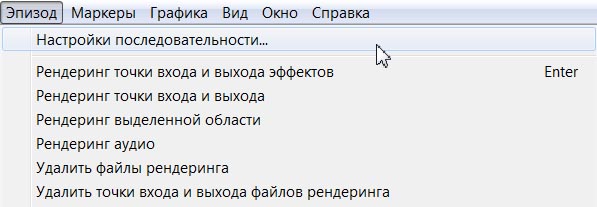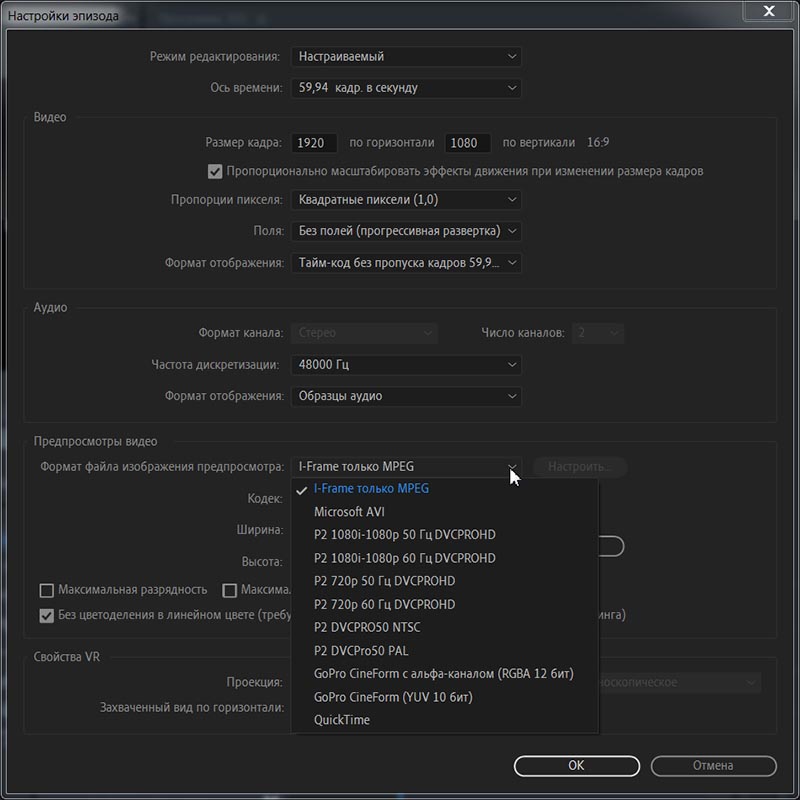Что такое рендеринг видео в адобе премьер
Рендеринг и предпросмотр эпизодов
В этой справочной статье описаны особенности рендеринга, предпросмотра и воспроизведения эпизодов в Premiere Pro.
Premiere Pro пытается воспроизвести все эпизоды в режиме реального времени с полной частотой кадров. В Premiere Pro такой подход, как правило, применяется для всех разделов, которым не требуется рендеринг или для которых Premiere Pro уже выполнил рендеринг файлов предпросмотра. Тем не менее, в режиме реального времени воспроизведение составных разделов с полной частотой кадров не всегда возможно без файлов предпросмотра: разделы, для которых не выполнен рендеринг.
Для воспроизведения составных разделов в режиме реального времени с полной частотой кадров может потребоваться предварительный рендеринг файлов предпросмотра для этих разделов. Premiere Pro помечает разделы в эпизоде, для которых не выполнен рендеринг, цветной полосой рендеринга. Полоса рендеринга красного цвета на линейке времени эпизода указывает на раздел, для которого рендеринг не выполнен, но выполнить его желательно для воспроизведения в режиме реального времени и с полной частотой кадров. Полоса рендеринга желтого цвета указывает на раздел, для которого рендеринг не выполнен и которому он не требуется для воспроизведения в режиме реального времени и с полной частотой кадров. Независимо от качества предпросмотра, для разделов, помеченных полосой рендеринга красного или желтого цвета, необходимо выполнить рендеринг перед экспортом на пленку. Полоса рендеринга зеленого цвета указывает на раздел, для которого уже выполнен рендеринг файлов предпросмотра, связанных с ним.
Эпизоды ссылаются на файлы предпросмотра примерно так же, как и на исходные медиаданные. При перемещении или удалении файлов предпросмотра из обозревателя файлов Windows или Mac, а не с панели «Проект», при следующем открытии проекта вам будет предложено выполнить поиск или пропустить файлы предпросмотра.
Чтобы разрешить предпросмотр 10-битного или 8-битного материала без сжатия, можно настроить шаблон настроек эпизода. Дополнительные сведения см. в разделе Создание эпизода с воспроизведением видео без сжатия.
В этом сборнике часто задаваемых вопросов на форумах Adobe описано, что может означать в эпизоде красная или желтая полоса.
Интеллектуальный рендеринг
Оцените возможности интеллектуального рендеринга, предоставляемые Premiere Pro, и создавайте более качественный вывод.
Во время экспорта можно использовать для определенных форматов функцию интеллектуального рендеринга, с помощью которой создается выход в более высоком качестве за счет запрета повторного сжатия в тех случаях, когда без него можно обойтись. Интеллектуальный рендеринг работает, только если исходный кодек, размер, частота кадров и битрейт совпадают с настройками экспорта. Поддерживаемые форматы интеллектуального рендеринга:
Кодеки в оболочке MXF с поддержкой интеллектуального рендеринга
Чтобы активировать интеллектуальный рендеринг для кодеков в оболочке MXF, установите флажок «Включить кодек интеллектуального рендеринга» под вкладкой параметров видеоизображения для шаблона настроек.
Кодеки в оболочке QuickTime с поддержкой интеллектуального рендеринга
Интеллектуальный рендеринг для кодеков QuickTime автоматически включается каждый раз, когда параметры исходного файла соответствуют настройкам экспорта.
Поддержка использования атрибутов исходного файла QuickTime (переупаковка)
Использование атрибутов исходного файла QuickTime (переупаковка) поддерживается только для нескольких совместимых видеопотоков. Они включают большинство комбинаций следующих кодеков QuickTime:
Обратите внимание, если исходные клипы созданы не с одним из этих кодеков, то использование атрибутов исходного файла QuickTime (переупаковка) не поддерживается, появляется предупреждение.
Как зарендерить / рендерить / сохранить / экспортировать видео в Adobe Premiere Pro?
Как не странно одним из самых популярных вопросов, который задаёт себе каждый новичок в программе Adobe Premiere Pro это: “Как зарендерить видео в Adobe Premiere Pro?” или “Как сохранить видео в Adobe Premiere Pro?” или “Как экспортировать видео в Adobe Premiere Pro?” или “ Как рендерить видео в Adobe Premiere Pro?” и так далее. В общем суть Вы, надеюсь, уловили.
И сейчас я попробую в краткой и немного развернутой форме ответить на данный вопрос, чтобы ни у кого из Вас не возникало подобного впредь вопроса. Поэтому мы с Вами рассмотрим два немного разных порядка действий, которые ведут к одинаковому результату.
Как зарендерить видео в Adobe Premiere Pro? Алгоритм, который поможет Вам сохранить Ваше видео в Adobe Premiere Pro
Этот порядок действий от нас потребует лишь работу одной мышкой для достижения требуемого результата, и чутка клавиатуры.
И так давайте представим, что у Вас существует уже собранный ролик который необходимо обработать.
Но хочу сразу оговориться, что данный способ будет работать в любом случае, так как предварительно нам нужно будет выбрать область на секвенции, в которой будет располагаться Ваше смонтированное видео и которое вы хотите рендерить.
В старых версиях Adobe Premiere Pro Вам для этого необходимо было дважды щелкнуть области таймлайна в секвенции, но сейчас на данная методика не работает, по крайней мере у меня.
Сейчас делаю немного иначе, на что кто-то из читающих меня профессионалов и гуру видеомонтажа, наверное, может сказать, что зря так делаю, но мне так удобнее.
Выделите окошко, в котором располагается секвенция, наведите курсор-бегунок на один из элементов Вашего клипа / фильма / видео и нажмите клавишу “X”.
Потяните за края появившегося выделения, выделив начало и конец Вашего видео.
Конечно же выделить область видео, которая будет экспортироваться можно немного иначе. Для этого нам также нужно выделить точки начала и конца видео.
Для того чтобы указать начальную точку, поставьте курсор бегунок на самое начало вашего видео и нажмите клавишу “I”(ENG) / “Ш” (РУС).
Затем переместите курсор-бегунок в конец Вашего видео и нажмите клавишу “O”(ENG) / “Щ” (РУС).
Далее в главном меню Adobe Premiere Pro нажимаем на пункт “File / Файл”, в выпадающем меню находим пункт “Export / Экспорт”, и в появившемся списке выбираем “Media / Медиаконтент”. Либо замените данный путь горячим сочетанием клавиш “Ctrl+M / Ctrl+Ь(рус)”
Перед Вами появится следующее окошко:
В нём так же можно было провести действия по выделению области обработки, которыми мы занимались ранее. Но как по мне данный выбор области обработки забирает слишком много времени и неточен, поэтому в этом окне я подобной настройкой не занимаюсь.
Если же у Вас имеется появится желание обрезать лишнюю часть изображения кадра фильма, чтобы часть кадра экспортироваться не будет, то для этого в левом верхнем углу окна “Источник / Export Settings” выберите инструмент “Crop / Вырезать”. Затем с помощью маркеров Adobe Premiere Pro выделите ту часть изображения, которую желаете оставить в фильме.
В графе “Format / Формат” нужно выбрать вариант в каком формате нам нужно сохранить наше видео. Обычно я сохраняю файлы в MP4, поэтому выбираю “H.264”, на данный момент это самый популярный кодек, но ему на смену уже пришел HEVC(H.265), но в сравнении с H.264 его обработка занимает больше времени.
В графе “Preset / Шаблон настроек” я выбираю “Match source file attributes / С атрибутами исходного файла”, но Вы можете выбрать по Вашему усмотрению необходимый Вам пресет.
Пункт “Комментарии” я не задействую.
В графе “Output name / Имя выходного файла” прописываем имя естественно, кликнув на саму надпись. И путь куда сохранится видео.
Обязательно ставим галочки “Export Video / Экспорт видео” и “Export Audio / Экспорт аудио” – если такая потребность существует, хотя по умолчанию они все проставлены.
Если можете конечно же заняться более тонкой настройкой экспорта Вашего видео, но на данном этапе Вам я так думаю не стоит загружать столь подробной информации и Вам хватит и не столь тонкой настройки.
Для начала обработки Вам необходимо нажать “Экспорт”.
Как сохранить видео в Adobe Premiere Pro при помощи Adobe Media Encoder?
После выбора всех установок экспорта нажмите на кнопку “Очередь”. После нажатия кнопки “Очередь” начнется загрузка программы Adobe Media Encoder.
Начиная с линейки программ Creative Suite 4, весь экспорт в таких программах, как Adobe Premiere и Adobe After Effects осуществляется при помощи программы Adobe Media Encoder.
Она очень проста в использовании. После окончания загрузки программы, перед Вами появится её рабочая область.
Для начала экспорта просто нажмите на кнопку Start Queue(Запустить очередь).
Всё, Ваше видео готово. Поздравляю.
Надеюсь в этой статье Вы нашли ответ на мучивший Вас вопрос:
Также отмечу, что данные вопросы во многом были освещены в другой моей статье – Adobe Premiere Pro. Знакомство. Первые шаги.
Надеюсь мой небольшой ликбез был Вам полезен и жду Ваши замечания и предложения в комментариях. Вам не сложно, а мне приятно, узнать Ваше мнение.
Рендеринг файла предпросмотра
Программа Adobe Premiere Pro CC 2021 пытается воспроизвести все эпизоды в режиме реального времени с полной частотой кадров. В Adobe Premiere Pro CC 2021 такой подход, как правило, применяется для всех разделов, которым не требуется рендеринг или для которых Adobe Premiere Pro CC 2021 уже выполнил рендеринг файлов предпросмотра. Тем не менее, в режиме реального времени воспроизведение составных разделов с полной частотой кадров не всегда возможно без файлов предпросмотра: разделы, для которых не выполнен рендеринг.
Для воспроизведения составных разделов в режиме реального времени с полной частотой кадров может потребоваться предварительный рендеринг файлов предпросмотра для этих разделов. Adobe Premiere Pro CC 2021 помечает разделы в эпизоде, для которых не выполнен рендеринг, цветной полосой рендеринга. Полоса рендеринга красного цвета на линейке времени эпизода указывает на раздел, для которого рендеринг не выполнен, но выполнить его желательно для воспроизведения в режиме реального времени и с полной частотой кадров. Полоса рендеринга желтого цвета указывает на раздел, для которого рендеринг не выполнен и которому он не требуется для воспроизведения в режиме реального времени и с полной частотой кадров. Независимо от качества предпросмотра, для разделов, помеченных полосой рендеринга красного или желтого цвета, необходимо выполнить рендеринг перед экспортом на пленку. Полоса рендеринга зеленого цвета указывает на раздел, для которого уже выполнен рендеринг файлов предпросмотра, связанных с ним.
Эпизоды ссылаются на файлы предпросмотра примерно так же, как и на исходные медиаданные. При перемещении или удалении файлов предпросмотра из обозревателя файлов Windows или Mac, а не с панели «Проект», будет предложено выполнить поиск или пропустить файлы предпросмотра при следующем открытии проекта.
Создаём корректирующий слой.
Растягиваем его над трёмя клипами, размещёнными над таймлайном.
Теперь, для того, чтобы просчитать на таймлайне клипы с жёлтой полосой, устанавливаем точки входа/выхода (I/O).
И выполняем команду: Эпизод > Рендеринг точки входа и выхода (Sequence > Render In to Out).
*Пометьте точки входа и выхода для области эпизода, для которой планируется выполнить рендеринг.
При выборе точек входа и выхода с целью определения области рендеринга в меню «Эпизод» отображаются соответствующие параметры: «Рендеринг точки входа и выхода эффектов» и «Рендеринг точки входа и выхода». Также доступна команда для удаления точки входа и выхода файлов рендеринга. Эти параметры не отображаются в меню «Эпизод», если включена полоса рабочей области.
Запустится процесс рендеринга таймлайна с жёлтой полосой:
По окончании рендеринга получаем зелёную полосу:
В папке по-умолчанию: C:\Users\1\Documents\Adobe\Premiere Pro\13.0\Adobe Premiere Pro Video Previews получаем не один, а три файла:
Смотрим характеристики полученного видео, с помощью утилиты Media Info.
Как изменить формат предварительного просмотра? Выполняем команду: Эпизод > Настройки последовательности. (Sequence > Sequence Settings).
В окне Настройки эпизода (Sequence Settings), может быть не доступна опция смены формата файла изображения предпросмотра (Preview File Format).
Поэтому выбираем Режим редактирования: Настраиваемый. И для Формат файла изображения предпросмотра, появится выпадающий список в котором можно изменить кодек по-умолчанию: I-Frame только MPEG (Preview File Format: I-Frame Only MPEG).
Какие причины для этого могут быть?
— Для использования функции Использовать предпросмотр (Use Previews), которая работает только для форматов поддерживающих smart rendering.
— В версии программы Adobe Premiere Pro CC 2021 при наличии ошибок при предварительном рендеринге, необходимо сменить кодек предварительного просчёта.
*Интересная особенность, что теперь можно подрезать видео с зеленой полосой, отключать/включать эффекты и т.п. манипуляции, и зеленая полоса не сбросится. И отключение в «бутерброде» нижнего невидимого слоя видео, уже не приводит к откату к красной полосе.
Как рендерить видео в adobe premiere pro — мои настройки
Всем привет, в данной статье я хочу рассказать вам о том, как рендерить видео в Adobe Premiere Pro.
Данная программа часто обновляется/улучшается, поэтому с течением времени возможно у вас там что то будет отличаться от того, что я тут показываю. Но во всяком случае принцип схож.
Я буду исходить из того что вы уже всю работу над видео выполнили (обрезали в нужных местах, добавили эффектов, обработали звук и т.д.). И окно редактора у вас выглядит примерно следующим образом:
Теперь нам остаётся только вывести готовое видео.
И так, начнём рендерить
Идём ниже
Видим перед собой ещё несколько вкладок
Обычно я ставлю «30» так как у меня ролики простые. Скринкасты короче. Но если вам нужно более плавное изображение то ставьте 60, или близкое к нему. То есть чем ближе к 60 тем плавнее будет. Ну к примеру вы геймплей игры выводите в ролике, или природу например. Но.
Заснят такой ролик тоже должен быть в 60 кадров. Это важно. Иначе никакой плавности не будет, а вес конечного файла будет больше.
Далее — параметры кодирования
Почему я так ставлю? Да потому что сами адобовцы это рекомендуют. Но я особой разницы не заметил, честно. Возможно опять-таки из за того что я простые видосы делаю, без живого изображения.
Следующие два пункта у меня обычно не активны. Это из за того что разрешение роликов моих не большое. По ним сказать ничего не могу.
Настройки битрейта
Здесь вы должны сами определится с этим параметром так как размер и качество определяется индивидуально. Я обычно ставлю целевой 3-4 Мбит/с. Если ниже, то видна потеря чёткости, то есть снижение качества.
Вот и всё, ролик начал рендерится в HD качестве, запаситесь терпением, это дело не секундное :-). Быстрота процесса зависит от размера вашего видео и мощности вашего компьютера. По окончанию процесса вы можете просмотреть свой видос.
Надеюсь, я вам помог ответом о том, как рендерить видео в adobe premiere pro.
Если в вашем интерфейсе что — то, отличается, или совсем всё по другому — пишите обязательно это в комменты. Программа часто обновляется, поэтому настройки часто там меняются. А я не всегда имею возможности отследить изменения.
При необходимости, могу составить подобную статью по программе Sony Vegas, или другие статьи по монтажу видео и пр.
Что ж, если вам статья понравилась – подпишитесь на обновление блога и можете показать её своим друзьям в соц. сетях.